Como fazer uma captura de tela ou capturar no Samsung Galaxy Z Flip - Muito fácil
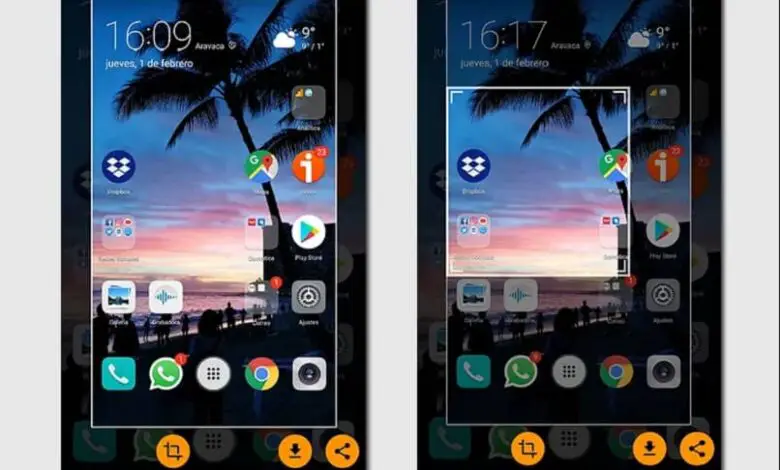
A grande maioria das pessoas, ao comprar um celular, procura aquele com a melhor versão do android . E isso é compreensível porque mais tem avançado melhor ; e uma dessas opções oferecidas pelos telefones celulares é tirar screenshots .
Com as capturas de tela, como o nome sugere, fazemos uma captura ou foto do que estamos vendo na tela do nosso telefone naquele momento. Isso nos dá a oportunidade de ser capaz de salvar como foto na galeria , algo que gostamos e queremos ver depois e também para compartilhar com nossos amigos .
Como você pode imaginar, Samsung fabrica equipamentos de boa qualidade , por isso é muito comum ver que seus dispositivos móveis têm a opção de fazer uma captura de tela. Portanto, no desenvolvimento deste artigo, iremos explicar a você como você pode fazer isso a partir do seu Samsung Galaxy Z Flip, e alguns detalhes sobre este equipamento.
Como fazer uma captura de tela no Samsung Galaxy Z Flip?
Tirar uma captura de tela é um recurso muito útil, por exemplo quando queremos trazê-lo para um site completo . Este procedimento é simples, e aqui vamos explicar rapidamente como fazer uma captura de tela de seu Galaxy z flip .
A primeira coisa a fazer é fazer bem enquadre a imagem na tela que deseja capturar e pressione a tecla liga / desliga e de volume por cerca de 2 segundos.
Outro método interessante e simples de fazer capturas deste telefone é usar nem mais nem menos do que a palma da sua mão, quando você o move na tela . Mas, para isso, você deve primeiro ativar esta função a partir da configuração de sua Galáxia, e caso não saiba como fazer, explicaremos aqui como ativá-la.
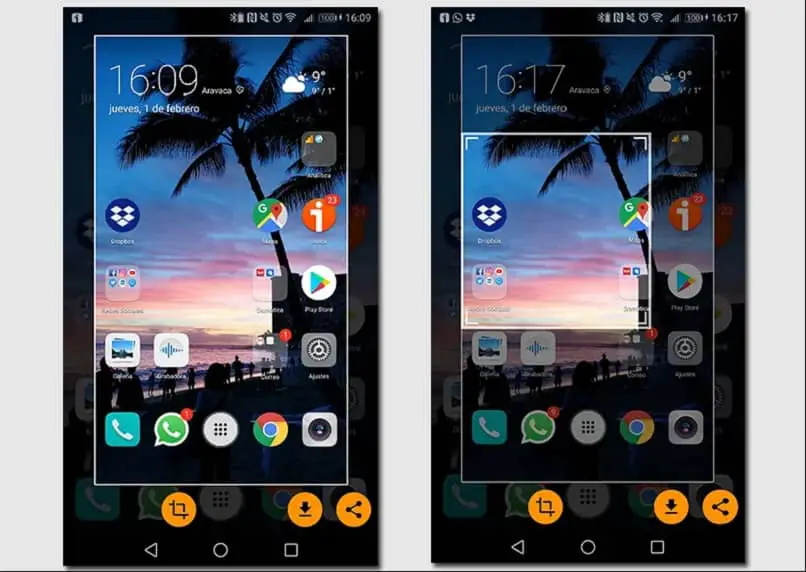
Para esta função, você precisa ir até as configurações do telefone e procurar a opção "Funções avançadas" , você verá outra opção chamada "Movimentos e gestos" , que você deve selecionar. Nesta opção, haverá várias funções avançadas que você pode ativar, como “Arrastar para capturar”, entre outras funções inteligentes.
Depois de ativar a opção "Arraste para capturar" , você vai gostar de fazer capturas arrastando apenas a mão pela tela. Deve ser feito suavemente, não tão rápido, deslizando a mão da direita para a esquerda ou vice-versa, conforme você se sentir mais confortável.
Posso fazer capturas de vídeo com meu Samsung Galaxy Z Flip?
Esta é uma opção que, em tese, não está incluída nem mesmo nos equipamentos Samsung; entretanto, não há razão para não fazê-lo em sua Galáxia. Por este motivo, muitos usuários Samsung estão procurando este serviço em aplicativos que você pode instalar no seu celular a partir da app store.
Depois de ter um aplicativo para fazer essas gravações de vídeo em seu telefone, as etapas a seguir também são diretas. A primeira coisa a fazer é procurar na barra superior do seu Samsung a opção "Gravador de ecrã" , que aparece com um ícone de videocassete.
Depois de selecionar esta opção, apenas 3 ou 5 segundos depois, um ícone aparecerá em algum lugar da tela onde você pode escolher iniciar a gravação. Depois de salvar o vídeo desejado, você precisa voltar ao mesmo ícone e selecionar a opção "Pare" , para que você obtenha seu vídeo facilmente.
Outras características atraentes do Samsung Galaxy Z Flip
Uma função principal deste novo dispositivo é um pouco diferente da maioria dos dispositivos Samsung Galaxy; e este é o novo, "Modo Flex" , que modo é esse? Esta nova opção no Galaxy Z Flip, permite a possibilidade de usar o aparelho de um ângulo totalmente ao qual estamos acostumados.

Neste dispositivo, podemos ver como a tela é dobrada ou dobrada ao meio, o que nos permite ver a tela em um ângulo de 90 graus. E da mesma forma, esta posição em que este telefone está localizado permite que você tenha uma base , no qual você pode ver metade da tela sem quaisquer obstáculos.
Além disso, refletindo a inteligência deste equipamento, seu sistema operacional detecta quando você muda a posição do telefone ; para que você possa ativar outras funções. Por exemplo, você pode assistir a um vídeo do YouTube e, ao mesmo tempo, na tela abaixo, ver o catálogo do YouTube.




